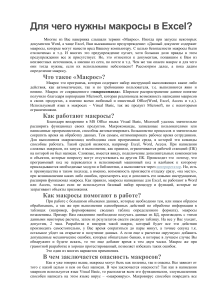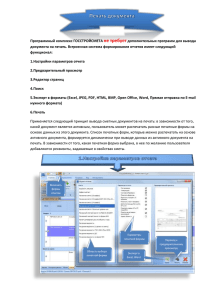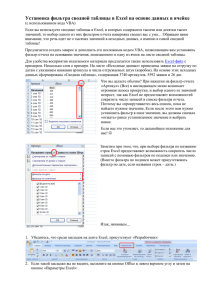Практическая работа «Накопление статистических данных и их
реклама
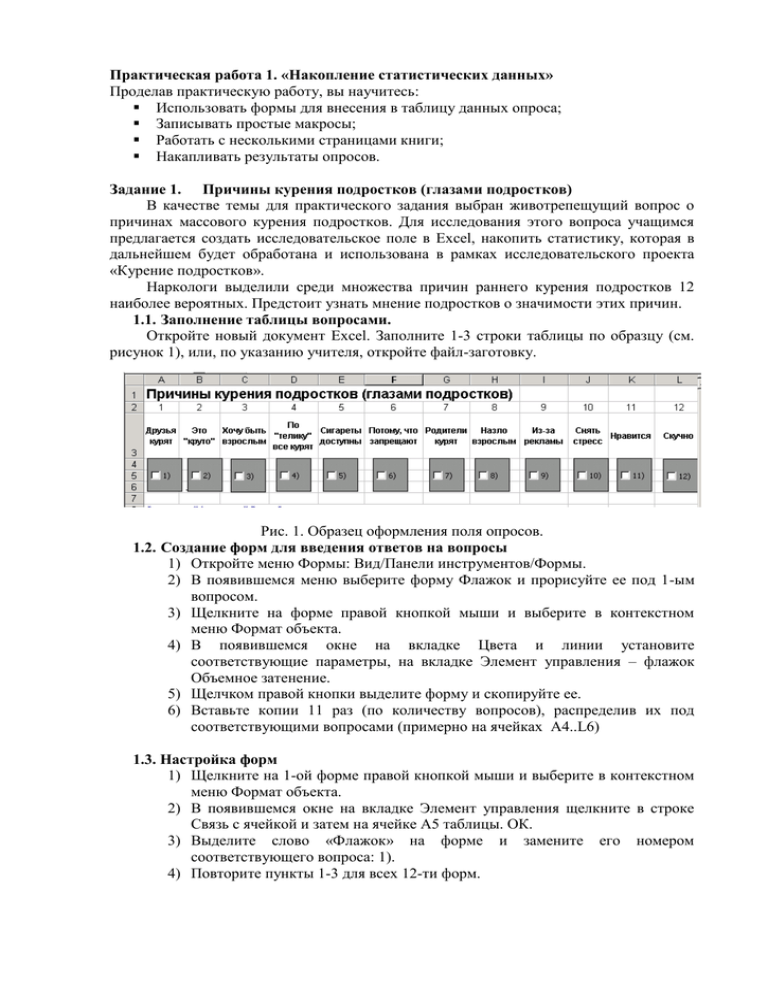
Практическая работа 1. «Накопление статистических данных» Проделав практическую работу, вы научитесь: Использовать формы для внесения в таблицу данных опроса; Записывать простые макросы; Работать с несколькими страницами книги; Накапливать результаты опросов. Задание 1. Причины курения подростков (глазами подростков) В качестве темы для практического задания выбран животрепещущий вопрос о причинах массового курения подростков. Для исследования этого вопроса учащимся предлагается создать исследовательское поле в Excel, накопить статистику, которая в дальнейшем будет обработана и использована в рамках исследовательского проекта «Курение подростков». Наркологи выделили среди множества причин раннего курения подростков 12 наиболее вероятных. Предстоит узнать мнение подростков о значимости этих причин. 1.1. Заполнение таблицы вопросами. Откройте новый документ Excel. Заполните 1-3 строки таблицы по образцу (см. рисунок 1), или, по указанию учителя, откройте файл-заготовку. Рис. 1. Образец оформления поля опросов. 1.2. Создание форм для введения ответов на вопросы 1) Откройте меню Формы: Вид/Панели инструментов/Формы. 2) В появившемся меню выберите форму Флажок и прорисуйте ее под 1-ым вопросом. 3) Щелкните на форме правой кнопкой мыши и выберите в контекстном меню Формат объекта. 4) В появившемся окне на вкладке Цвета и линии установите соответствующие параметры, на вкладке Элемент управления – флажок Объемное затенение. 5) Щелчком правой кнопки выделите форму и скопируйте ее. 6) Вставьте копии 11 раз (по количеству вопросов), распределив их под соответствующими вопросами (примерно на ячейках A4..L6) 1.3. Настройка форм 1) Щелкните на 1-ой форме правой кнопкой мыши и выберите в контекстном меню Формат объекта. 2) В появившемся окне на вкладке Элемент управления щелкните в строке Связь с ячейкой и затем на ячейке A5 таблицы. ОК. 3) Выделите слово «Флажок» на форме и замените его номером соответствующего вопроса: 1). 4) Повторите пункты 1-3 для всех 12-ти форм. 1.4. Оцифровка снятых с форм результатов опроса Форма Флажок имеет два логических значения: ЛОЖЬ при неустановленном флажке; ИСТИНА при установленном флажке. В результате ответов на 12 вопросов в ячейках, связанных с формами, появится набор значений ИСТИНА и ЛОЖЬ. Для подведения итогов опроса следует заменить эти значения 1 и 0 соответственно. Чтобы перевести логические значения в числовые заведем расчетную область: A13..L13. 1. В A13 введите формулу пересчета =ЕСЛИ(A5;1;0); 2. Распространите формулу на ячейки справа автозаполнением. 1.5. Запись макросов Накопление статистических данных будет производиться на 2-ом листе книги Excel по щелчку на кнопке управления. Первые строки 2-ого листа книги следует оформить названием «Статистика опросов» и скопированными с 1-ого листа вопросами. Для автоматизации наиболее часто выполняемых действий используются макросы. Записав макрос, его можно выполнять всякий раз, когда необходимо выполнить данные действия. Макрос — это программа, которая создается путем записи действий с Excel (выделений, выбора команд из меню, перелистывания листов Excel и др.) или в редакторе VBA на языке Visual Basic. При записи макроса Excel хранит информацию о каждом шаге выполнения последовательности команд. Мы создадим 2 макроса: Накопление_данных и Очистка_флажков. Действия, которые следует проделать для создания макроса Накопление_данных приведены в таблице 1. Таблица 1. Алгоритм создания макроса Накопление_данных. № Действие Пояснение 1) Сервис/Макрос/Начать запись Открывается новый макрос 2) В строке Имя макроса задайте имя одним словом Накопление_данных, укажите сочетание клавиш для вызова макроса (Ctrl+н). ОК. Появится панель Остановить запись с кнопкой остановки: 3) Выделите ячейки A13..L13 и скопировать их в буфер обмена 4) Перейдите на лист 2 книги Excel 5) Выделите ячейку A2 6) Правка/Специальная вставка/Вставить/Значения 7) 8) 9) 10) Результаты одного человека Место хранения результатов Точное место вставки результатов В область накопления статистики заносятся только числа, а не формулы Выделите строку 2 листа, щелкнув на Новые результаты всегда будут номер строки размещаться во 2-ой строке, а старые Вставьте перед выделенной строкой сдвигаться вниз при вставке новой строки. новую: Вставка/Строки Перейдите на лист 1 книги Excel Нажмите кнопку остановки записи Макрос записан 11) Сервис/Макрос/Макросы/ проверить/закрыть окно В списке макросов должен появиться макрос Накопление_данных Как видно из содержимого макроса результаты опроса будут накапливаться на листе 2 книги Excel. Макрос Очистка_флажков будет снимать флажки в формах, готовя таблицу для нового опрашиваемого. Для записи нового макроса проделайте следующие действия: 1) Сервис/Макрос/Начать запись 2) Задайте имя Очистка_флажков, укажите сочетание клавиш для вызова макроса (Ctrl+о). ОК. 3) Выделите ячейку A5 и введите в нее ЛОЖЬ 4) Распространите значение на ячейки B5..L5 автозаполнением 5) Нажмите кнопку остановки записи 6) Проверьте наличие нового макроса в списке: Сервис/Макрос/Макросы 1.6. Создание управляющих кнопок Для управления процессом набора статистических данных опроса подростков можно использовать кнопки. Кнопка Накопление данных будет запускать макрос Накопление_данных, а кнопка Очистка - макрос Очистка_флажков. Для создания и программирования кнопки: 1) Выберите меню форм: Вид/Панели инструментов/Формы 2) В появившемся меню выберите форму Кнопка и прорисуйте ее в свободной видимой области таблицы. Появится окно Назначить макрос объекту. 3) В списке макросов выбрать тот, который будет запускаться нарисованной кнопкой. ОК. 4) Выделите надпись на кнопке и замените ее подходящей по смыслу. 5) Установите шрифт, размер и цвет надписи. Общий вид таблицы приведен на рисунке 2. Рис. 2. Таблица опроса «Причины курения». Для набора статистики можно выбрать различные способы: 1. Предложите всем учащимся вашего класса честно ответить на поставленные вопросы. 2. Проведите опрос учащихся во время какого-либо школьного мероприятия. Ответы фиксируйте в протоколе. Данные протокола введите в таблицу. 3. Раздайте анонимные анкеты с 12-тью вопросами. Соберите заполненные анкеты. Заполните таблицу. Накопление может происходить в несколько приемов. Следует только сохранять файл после очередного опроса. При открытии файла с вопросами будет появляться диалоговое окно (см. рисунок 3). Рис. 3. Окно предупреждения о наличии макросов. Так, как в нашей задаче макросы имеются, следует щелкнуть на кнопке Не отключать макросы. Задание 2. Возраст курящих подростков 2.1. Ввод содержания списков Откройте новый документ Excel. Для ввода типовых ответов хорошо подходит форма Поле со списком. Чтобы использовать эту форму, содержание списков следует подготовить заранее. Это можно сделать в невидимой области листа, например в столбце G – пол опрашиваемых, в столбце H – возрастной интервал подростков, а в столбце I – отношение подростков к курению (см. рисунок. 4). Рис. 4. Списки для форм 2.2. Создание и настройка форм Поле со списком 1) Введите шапку с вопросами (о поле, возрастном интервале и привязанности к курению). 2) Откройте меню Формы: Вид/Панели инструментов/Формы. 3) В появившемся меню выберите форму Поле со списком и прорисуйте ее под 1ым вопросом (см. рисунок 5). Рис. 5. Положение формы Поле со списком в таблице 4) Щелкните на форме правой кнопкой мыши и выберите в контекстном меню Формат объекта. 5) В появившемся окне (см. рисунок 6) на вкладке Элемент управления установите флажок Объемное затенение и соответствующие параметры: в строке Формировать список по диапазону укажите диапазон для 1-ого списка (ячейки G1..G2); в строке Связь с ячейкой укажите ячейку в которую будет помещен ответ опрашиваемого (A7); укажите количество строк в 1-ом списке (2). ОК. 6) Таким же образом оформите поля со списками для 2-ого и 3-его вопросов. Рис. 6. Окно Форматирование объекта 2.3. Оцифровка снятых с форм результатов опроса Форма Поле со списком выдает номер выделенного в списке ответа В результате выбора ответов на 3 вопроса в ячейках, связанных с формами (A7..C7), появится набор значений - № ответов в соответствующих списках. 2.4. Запись макросов и создание кнопок управления Накопление статистических данных будет производиться на 2-ом листе книги Excel по щелчку на кнопке управления. Самостоятельно, по аналогии с заданием 1, создайте макросы Ответы и Подготовка и соответствующие им кнопки управления. Общий вид таблицы приведен на рисунке 7. Рис. 7. Таблица опроса «Возраст курящих» Задание 3. Перспективы курения Создайте в среде Excel интерактивную задачу для курящих подростков. Подросток выкуривает в день некоторое число сигарет. Одна выкуренная сигарета сокращает жизнь на 15 мин. Какие перспективы ожидают подростка, если он продолжит курение в том же объеме? Исходные данные: Количество выкуриваемых ежедневно сигарет; Рыночная стоимость пачки (20 штук) сигарет; Количество никотина в 1 сигарете (указывается производителем, в самых легких сигаретах 0,0001г, в других - до 0,001г); Количество вредных смол в 1 сигарете (указывается производителем, в самых легких сигаретах 0,001г, в других - до 0,015г); Количество никотина, убивающее лошадь (2г) Средняя продолжительность жизни в стране (в 2003 г. мужчины – 62 года, женщины – 73 года). Расчетные данные: Количество выкуренных пачек в год; Количество выкуренных пачек за жизнь с учетом средней продолжительности жизни; Сумма, затраченная на сигареты за всю жизнь; Количество потребленного никотина за год; Количество потребленного никотина за жизнь; Количество потребленных вредных смол за жизнь; Количество условных лошадей, которые могли бы быть убиты рассчитанным количеством никотина; Количество дней, на которое уже сокращена жизнь; Количество дней, на которое сократится жизнь, если курение будет продолжено; Сколько осталось жить (с учетом средней продолжительности жизни), если бросить курить сегодня; Сколько осталось жить, если не бросить курить. Для ввода ответов используйте ячейки электронной таблицы. Выделите цветным фоном поля исходных и расчетных данных. Идея задания почерпнута по адресу http://floop.h1.ru/index.html. Там же можно пройти уже готовые тест.